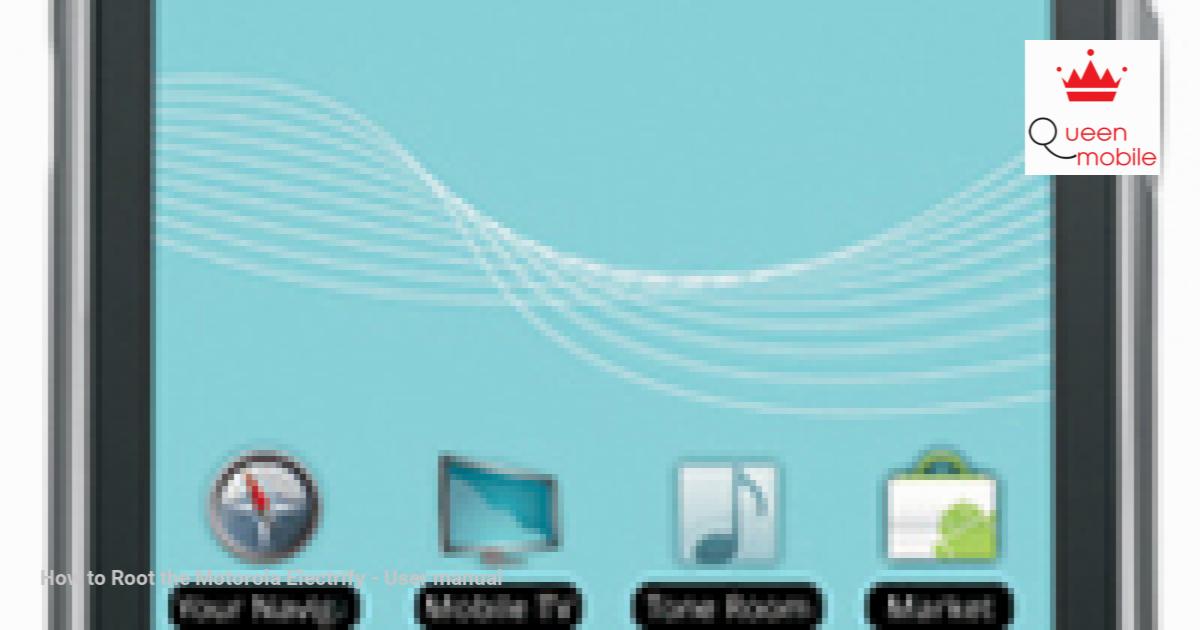Motorola Electrify System : 자세한 지침 잠금
Motorola는 Sprint의 4G 형제만큼 유명하지는 않지만 미국 셀룰러 네트워크 전용 버전 인 Motorola Electrify Phone은 여전히 일부 개발자의 관심을 끌고 있습니다. 그리고 이제 루트 솔루션이 나타 났으며, 로마 사용자 정의 및 기타 고급 기능을위한 도어를 열었습니다. 이 기사는 장치의 잠재력을 발견하기위한 여정의 첫 번째 중요한 단계 인 Motorola Electrify를 루팅하는 방법을 단계별로 안내합니다.
#ROOT #Motorola #ELECTRYE #ANDROID #DIPERSIONS #self- #CustomRom #Development #unlock
Motorola Electrify를 근절하는 방법
Motorola Electrify는 Photon 4G의 미국 셀룰러 버전이지만 슬프게도 인기있는 스프린트 사촌보다 훨씬 덜 주목을받습니다. 그럼에도 불구하고 약간의 발전이 있습니다. 우리는이 게시물에서 전자를 루팅하고 그보다 가장 중요한 첫 단계를 취하도록 보여 드리겠습니다. 이 방법은 해당 장치와 관련된 파일 이름이 표시되는 경우 PANIC과 비교하여 Photon 4G 용 솔루션을 기반으로합니다.
I. 시작하기 전에
1. 언제나 그렇듯이, 진행하기 전에 데이터를 백업하십시오.
2. Photon-Torpedo.tar 루트 파일을 다운로드하십시오.
3. Windows PC에 ADB 설정이 있는지 확인하십시오. 이것이 무엇인지 모르는 경우 ADB 튜토리얼 설정 섹션 I을 읽으십시오.
4. 장치에서 USB 디버깅을 활성화하십시오. 이렇게하려면 설정 -> 응용 프로그램 -> 개발로 이동하여 장치가 연결되어있을 때 USB 데뷔 상자를 확인하십시오.
5. 루팅 프로세스로 시작하기 전에 Windows USB 드라이버 (32 비트 또는 64 비트)를 설치하십시오.
II. 모터 롤라를 응원합니다
1. Google Play (이전 Android Market)에서 SuperUser 앱을 다운로드하여 설치하거나 장치에서 Eere 또는 여기에서 웹 기반 버전을 사용하십시오.
2. Proton-Torping.tar 파일을 하드 드라이브에서 C : Android-SDKPlatform-Tools로 복사하십시오. ADB 방법을 올바르게 준수 한 경우 ADB.exe 파일이 있어야하는 폴더입니다.
3. 장치를 연결하고 USB 디버깅이 활성화되어 있는지 확인하십시오.
4. 명령 프롬프트 창을 엽니 다. 이 작업을 수행하려면 (Windows 7 PC에서) 시작을 클릭하고 SearchBox에 CMD를 입력 한 다음 Enter를 누르면 MS-DOS 창이 발생해야합니다. Windows XP에서 시작> 실행을 클릭 한 다음 CMD를 입력하여 동일한 창을 얻으십시오.
5. 정확한 간격으로 아래에서 볼 수 있듯이 명령을 입력하십시오. 문제가 발생하면 아래 스크린 샷을 사용하여 안내하십시오.
CD C : Android-sdkplatform-tools
ADB PUSH PHOTON-TORPEDO.TAR /DATA /TMP
ADB 쉘
CD /데이터 /TMP
/tar xf /data/tmp/photon-torpedo.tar
/data/tmp/photon-torpedo.sh
/data/tmp/install-su.sh
위의 절차를 올바르게 따랐다면 이제 Electrify가 루팅되어야합니다 !! 그렇지 않은 경우 USB 데뷔가 활성화되고 다시 시도되어 있는지 확인하십시오.
이 장치에서 루트를 가능하게 해준 XDA의 Edgan에게 감사드립니다. 어쨌든 도움이된다고 생각되면 그에게 기부하십시오!
당신이 이것을 즐겼다면, Conseder가 공유하십시오
Motorola Electrify는 Photon 4G의 미국 셀룰러 버전이지만 슬프게도 인기있는 스프린트 사촌보다 훨씬 덜 주목을받습니다. 그럼에도 불구하고 약간의 발전이 있습니다. 우리는이 게시물에서 전자를 루팅하고 그보다 가장 중요한 첫 단계를 취하도록 보여 드리겠습니다. 이 방법은 해당 장치와 관련된 파일 이름이 표시되는 경우 PANIC과 비교하여 Photon 4G 용 솔루션을 기반으로합니다.
I. 시작하기 전에
1. 언제나 그렇듯이, 진행하기 전에 데이터를 백업하십시오.
2. Photon-Torpedo.tar 루트 파일을 다운로드하십시오.
3. Windows PC에 ADB 설정이 있는지 확인하십시오. 이것이 무엇인지 모르는 경우 ADB 튜토리얼 설정 섹션 I을 읽으십시오.
4. 장치에서 USB 디버깅을 활성화하십시오. 이렇게하려면 설정 -> 응용 프로그램 -> 개발로 이동하여 장치가 연결되어있을 때 USB 데뷔 상자를 확인하십시오.
5. 루팅 프로세스로 시작하기 전에 Windows USB 드라이버 (32 비트 또는 64 비트)를 설치하십시오.
II. 모터 롤라를 응원합니다
1. Google Play (이전 Android Market)에서 SuperUser 앱을 다운로드하여 설치하거나 장치에서 Eere 또는 여기에서 웹 기반 버전을 사용하십시오.
2. Proton-Torping.tar 파일을 하드 드라이브에서 C : Android-SDKPlatform-Tools로 복사하십시오. ADB 방법을 올바르게 준수 한 경우 ADB.exe 파일이 있어야하는 폴더입니다.
3. 장치를 연결하고 USB 디버깅이 활성화되어 있는지 확인하십시오.
4. 명령 프롬프트 창을 엽니 다. 이 작업을 수행하려면 (Windows 7 PC에서) 시작을 클릭하고 SearchBox에 CMD를 입력 한 다음 Enter를 누르면 MS-DOS 창이 발생해야합니다. Windows XP에서 시작> 실행을 클릭 한 다음 CMD를 입력하여 동일한 창을 얻으십시오.
5. 정확한 간격으로 아래에서 볼 수 있듯이 명령을 입력하십시오. 문제가 발생하면 아래 스크린 샷을 사용하여 안내하십시오.
CD C : Android-sdkplatform-tools
ADB PUSH PHOTON-TORPEDO.TAR /DATA /TMP
ADB 쉘
CD /데이터 /TMP
/tar xf /data/tmp/photon-torpedo.tar
/data/tmp/photon-torpedo.sh
/data/tmp/install-su.sh
위의 절차를 올바르게 따랐다면 이제 Electrify가 루팅되어야합니다 !! 그렇지 않은 경우 USB 데뷔가 활성화되고 다시 시도되어 있는지 확인하십시오.
이 장치에서 루트를 가능하게 해준 XDA의 Edgan에게 감사드립니다. 어쨌든 도움이되었다고 생각되면 그에게 자유롭게 기부하십시오!
당신이 이것을 즐겼다면, Conseder가 공유하십시오